1、如果你已经安装了主题,但是觉得壁纸不搭,可以通过一些方式变更壁纸:
(1)右键单击桌面,选择个性化——弹出“控制面板个性化窗口”——下边栏中选择桌面背景,如下图所示:
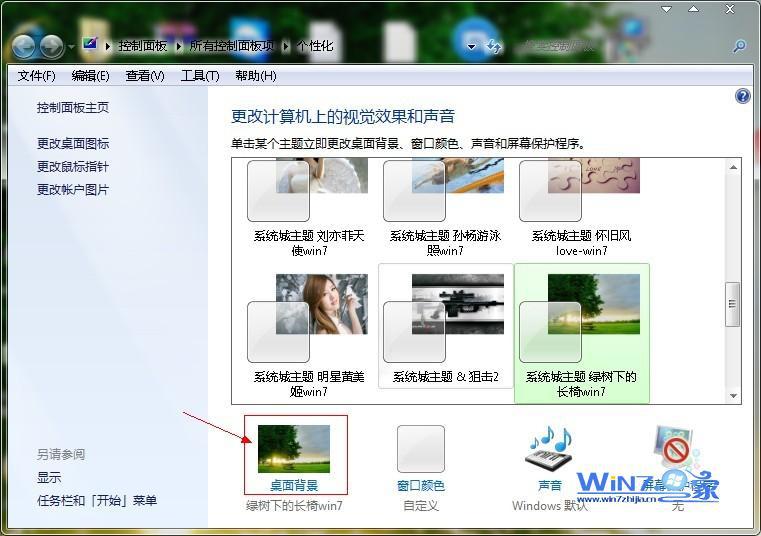
2、主题对应的系统声音希望更加个性化,可以进行如下设置:
还是在“控制面板个性化窗口”--最下面菜单栏选择“声音”——弹出声音窗口——可以直接选择已有的声音方案,也可以根据不同的需要,更改注销、登陆时的不同声音选项,迎合自己的喜好。
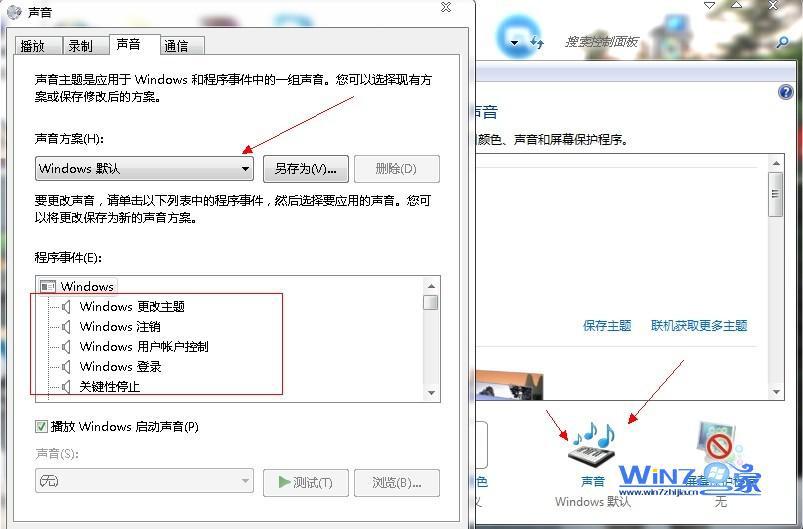
“控制面板个性化窗口”--最下面菜单栏选择“屏幕保护”——“屏幕保护程序”栏目下拉框选择自己喜欢的屏幕保护方案。
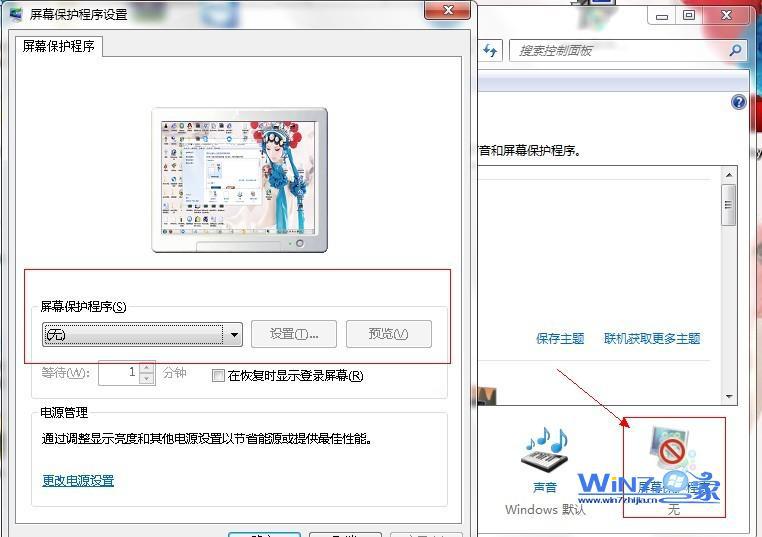
4、如果你觉得鼠标指针不是你喜欢的活着不符合你的范,可以进行如下设置,DIY出自己的鼠标风格:
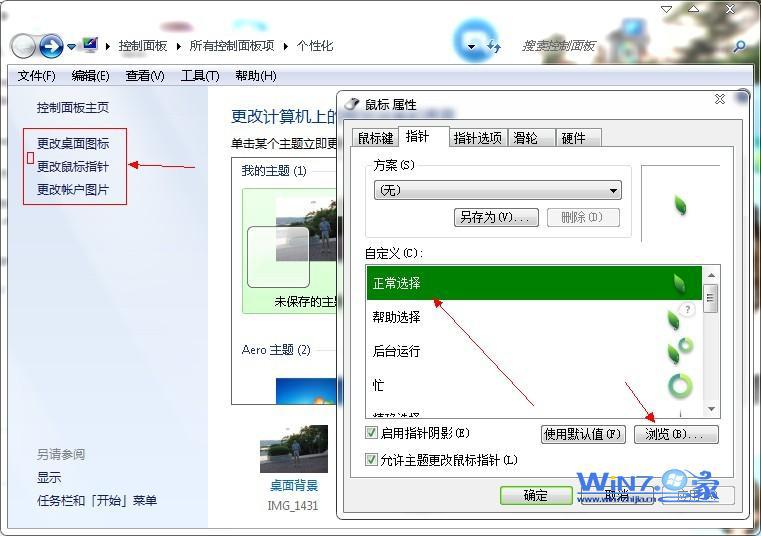
“控制面板个性化窗口”--左侧栏选择“更改鼠标指针”——弹出鼠标属性框的指针选项卡——在自定义栏目框下点选每个选项,点击下方的浏览,然后选择已有的鼠标方案,可以设置成同一款的鼠标指针,也可以个性化出不同的鼠标指针。
5、“控制面板个性化窗口”——“改窗口颜色”,将窗口外观颜色设置成你喜欢的合适的风格,调整直至适合你所选的壁纸;
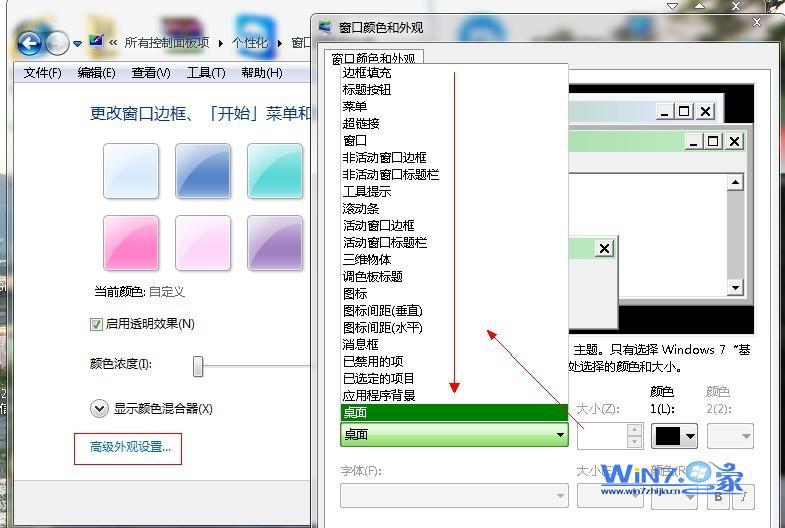
“控制面板个性化窗口”--左侧栏选择“更改桌面图标”--分别点选不同的图标,更改成你希望更换成的图标ico文件。
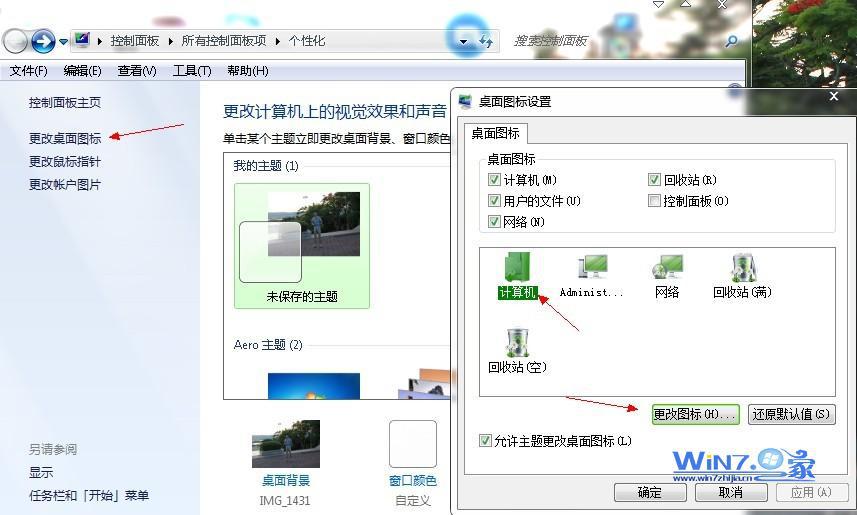
按照上面更改完成之后,在“控制面板个性化窗口”会出现一个未保存主题,你直接点击将主题保存好就可以了。这样就混搭出一款你自己的主题,保存的主题将会在 C:\Users\你的用户名\AppData\Local\Microsoft\Windows\Themes 里面。
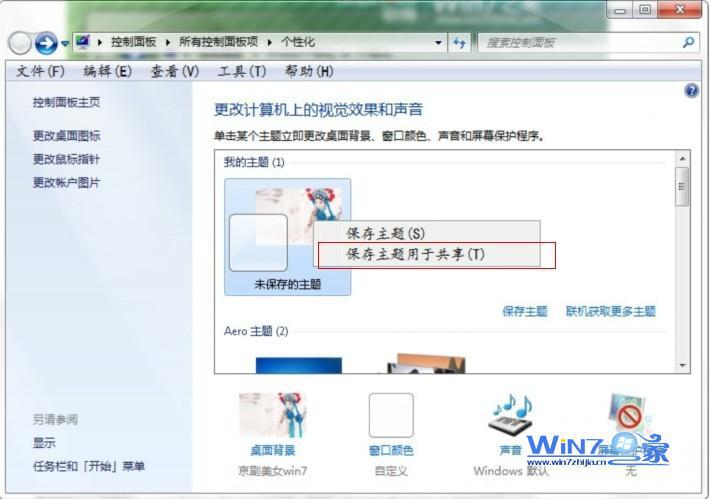
你也可以点击选择“保存主题用于共享”,就可以把当前制作好的主题包保存成扩展名是.themepack的文件了,到时你就可以跟你的好友分享你的艺术结晶了哦,还等什么赶紧试试吧。